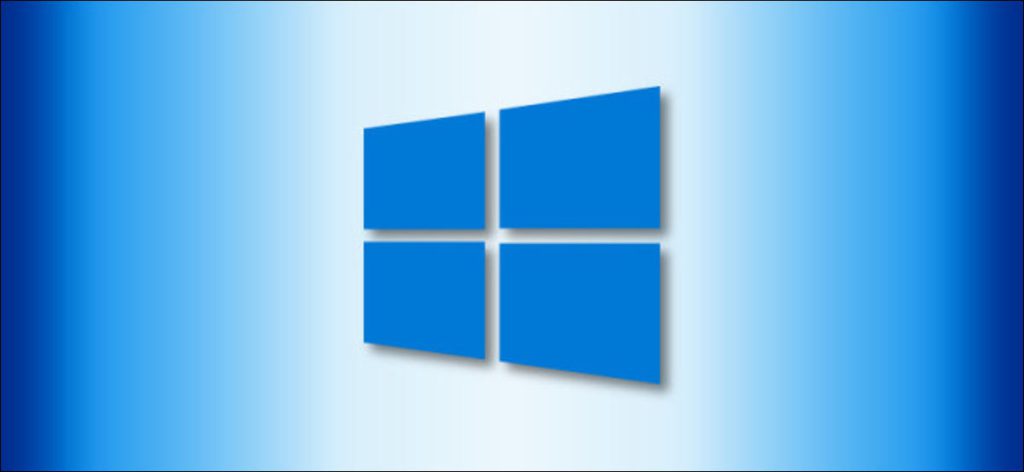A veces es conveniente copiar la ruta completa de un archivo o carpeta en Windows 10 al portapapeles. De esta manera, puede pegar la ruta en un cuadro de diálogo abierto o de descarga rápidamente sin tener que buscar el archivo. Afortunadamente, existe una forma sencilla de hacerlo. Así es cómo.
Busque el archivo o carpeta cuya ruta desea copiar en el Explorador de archivos. Mantenga presionada la tecla Shift en su teclado y haga clic derecho sobre ella. En el menú emergente que aparece, seleccione «Copiar como ruta».
(La ubicación de «Copiar como ruta» en la lista del menú emergente varía según la configuración del sistema y el tipo de archivo en el que hace clic con el botón derecho).
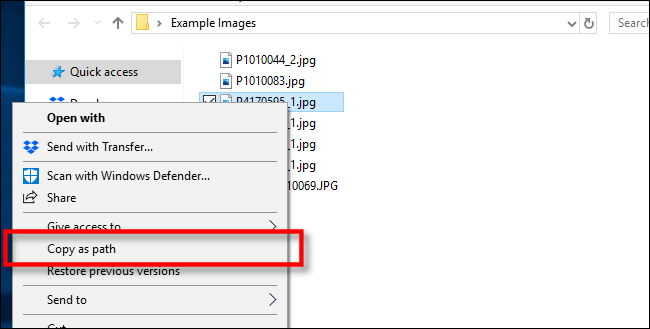
Esto copiará la ruta completa de la ubicación del archivo al portapapeles de Windows. Por ejemplo, la ruta podría verse así: «C: Users redwolf Desktop Example Images Picture.jpg. «
A continuación, puede pegar la ruta en cualquier lugar que desee, por ejemplo, un cuadro de diálogo de descarga de archivos en un navegador web.
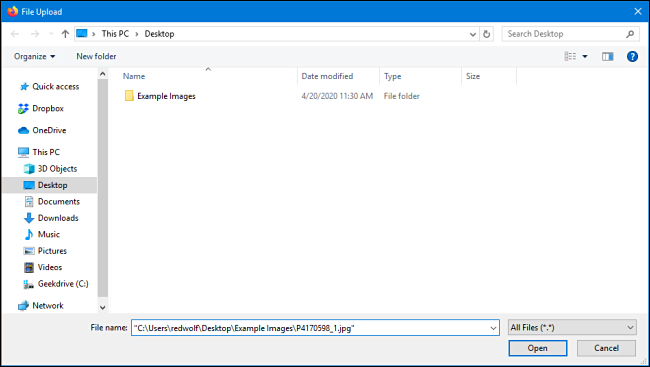
Este truco también lo ayuda cuando piratea el registro para agregar cualquier aplicación al menú contextual de su escritorio, ejecutar comandos en el símbolo del sistema o PowerShell y hacer cualquier otra cosa que requiera la ruta completa de un archivo. No es necesario que lo escriba.